Emplois
Les Emplois vous permet d'accéder à l'écran Emplois, qui contient les onglets suivants :
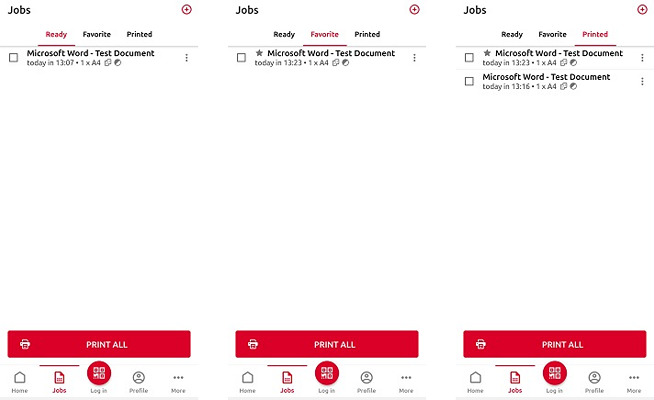
Prêt - Liste des travaux que vous avez envoyés à l'impression et qui ne sont pas encore imprimés. Pour chaque travail prêt, l'icône Imprimer, Imprimer tout, Prévisualiser, Ajouter aux favoriset Supprimer sont disponibles.
Favoris - Liste des travaux que vous avez marqués comme favoris. Ces travaux restent répertoriés dans l'onglet Favoris même après avoir été imprimés et ne sont pas supprimés de cet onglet, sauf si vous les supprimez manuellement. Pour chaque travail favori, l'icône Imprimer, Imprimer tout, Avant-premièreet Supprimer des favoris sont disponibles via le menu d'options à trois points.
Imprimé - Une liste de tous vos travaux d'impression. Pour chaque travail d'impression, l'icône Imprimer, Imprimer tout, Avant-premièreet Ajouter aux favoris sont disponibles via le menu d'options à trois points.
Vous pouvez soit appuyer sur IMPRIMER TOUT en bas, pour imprimer tous les travaux, ou cochez la case en regard d'un travail pour le sélectionner, puis l'imprimer. Avant de valider le travail, vous pouvez spécifier le nombre de copies, choisir entre l'impression monochrome (N&B) ou couleur, Simplex ou Duplex et, à partir de la version 10.1, vous pouvez également sélectionner le mode Eco (économie de toner) et les options de finition (agrafage et perforation). Si la comptabilité par projet est activée sur MyQ Server, vous pouvez attribuer un projet au travail.
Vous pouvez également appuyer sur la touche + plus en haut, pour ajouter un nouveau travail (provenant des dossiers de votre appareil ou du stockage dans le nuage) à la liste.
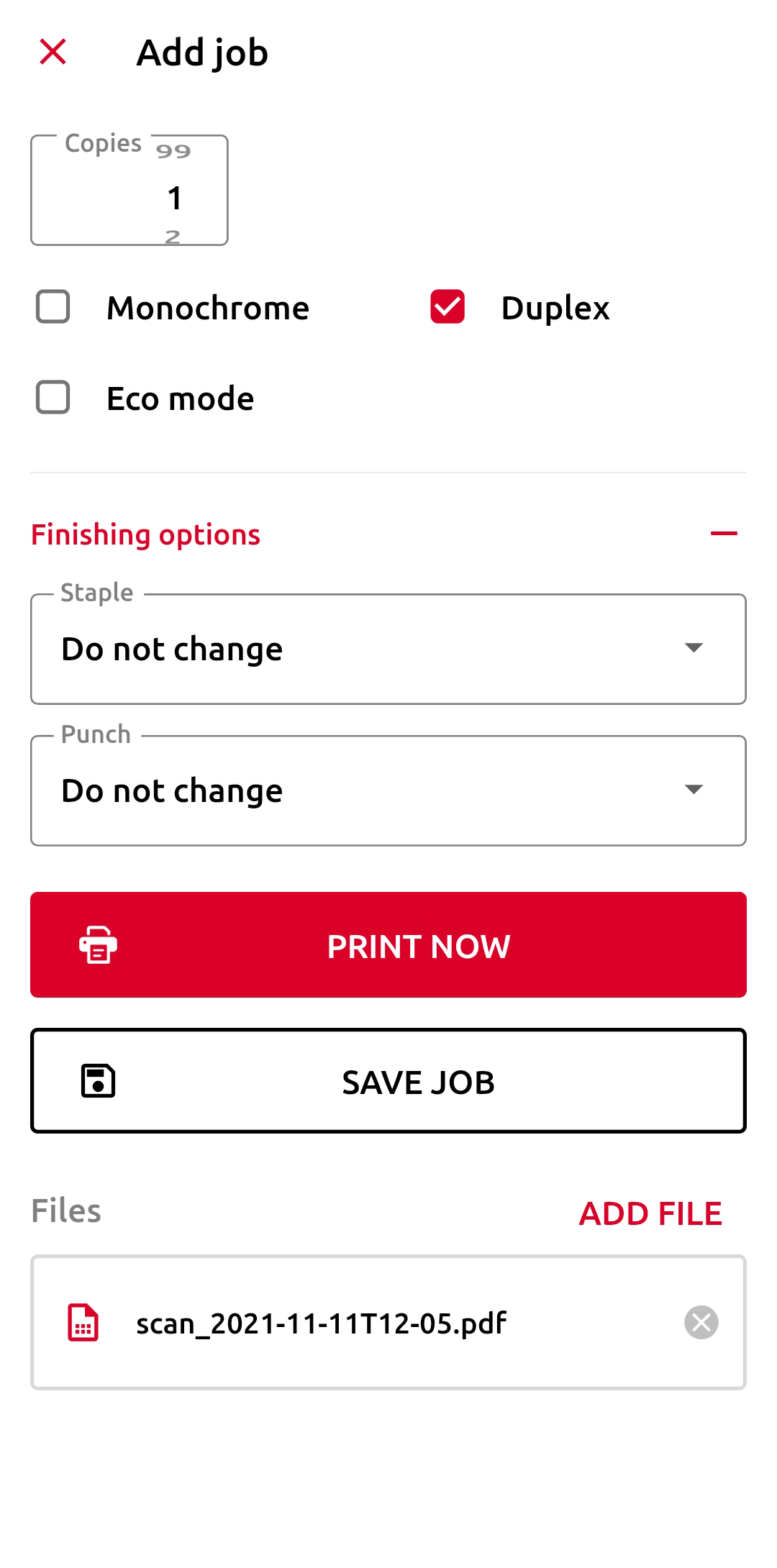
Vous pouvez ensuite spécifier le nombre de copies, choisir entre l'impression monochrome (N&B) ou couleur, Simplex ou Duplex et, à partir de la version 10.1, vous pouvez également sélectionner le mode Eco (économie de toner) et les options de finition (agrafage et perforation). Si la comptabilité de projet est activée sur MyQ Server, vous pouvez assigner un projet au travail. Vous pouvez également spécifier la file d'attente du travail :
Type direct - le travail est immédiatement imprimé sur l'imprimante affectée à la file d'attente.
Pull Type d'impression - il vous est demandé de scanner le code QR de l'imprimante sur laquelle vous souhaitez que le travail soit imprimé (les files d'attente Pull Print nécessitent des terminaux intégrés MyQ ou un MyQ TerminalPro (matériel)).
Si vous sélectionnez SAUVEGARDE D'EMPLOIle travail est sauvegardé pour être imprimé ultérieurement.
Depuis l'application MyQ X Mobile Client 10.1, Aperçu de l'emploi Cette fonction vous permet de visualiser un travail avant de l'imprimer. Pour utiliser la fonction de prévisualisation des travaux, vous devez d'abord l'activer dans l'interface administrateur web MyQ (MyQ server 10.1+ est requis). Pour ce faire, rendez-vous à l'adresse suivante MyQ, Réglages, Emploiset dans le Aperçu de l'emploi le définit comme suit Activé. Vous pouvez également régler la Nombre de pages à générer dans l'aperçu.

Une fois activés, les travaux en attente sur le serveur peuvent être prévisualisés dans l'application mobile via le menu --- (trois points) de ce travail dans l'onglet Travaux.
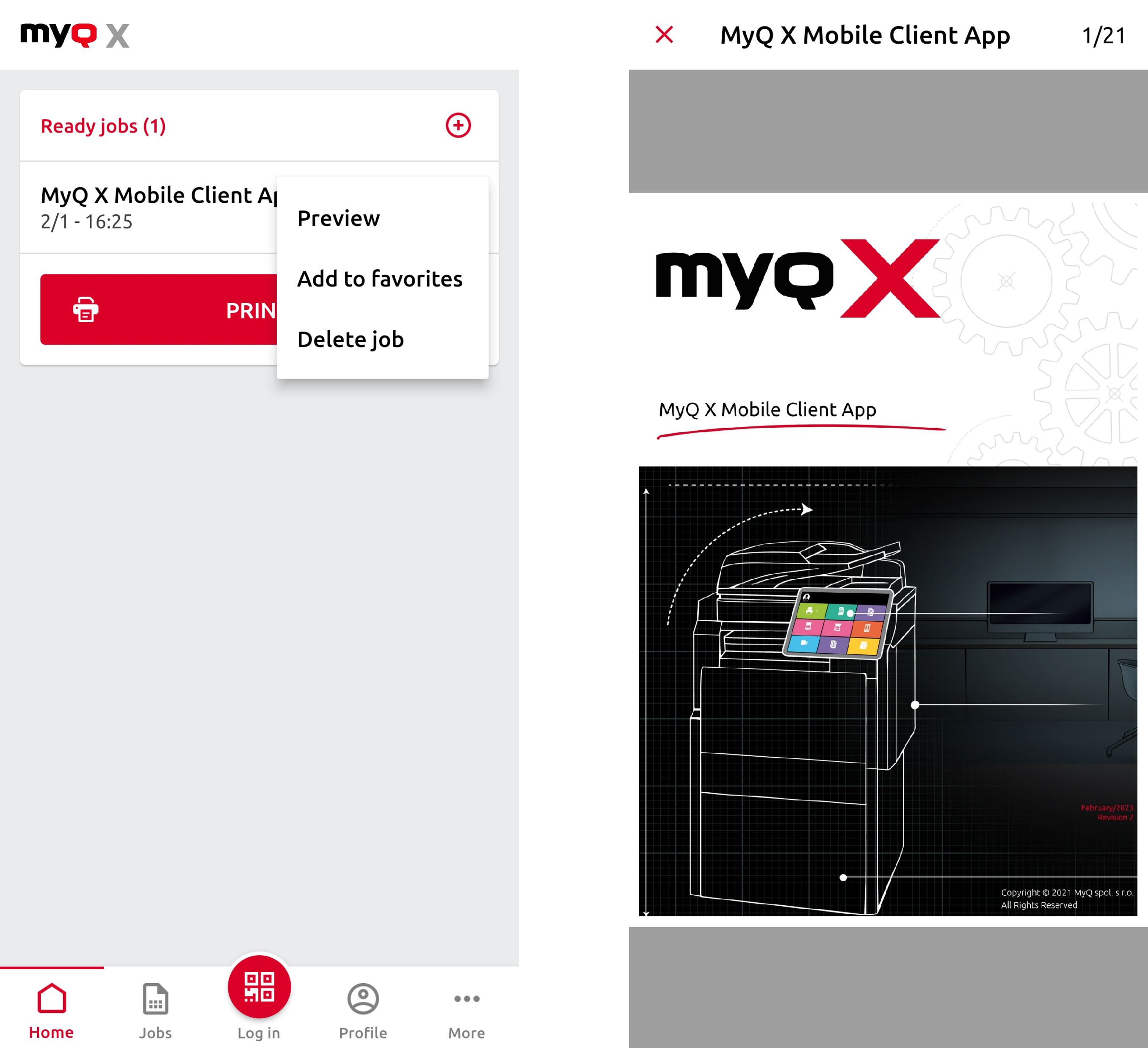
.png)